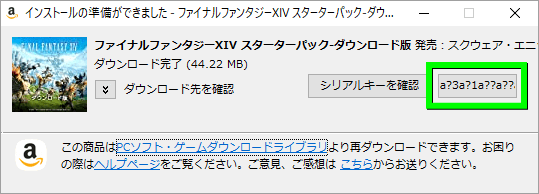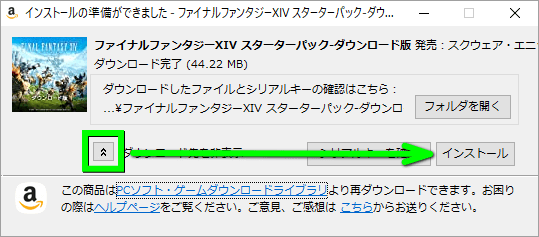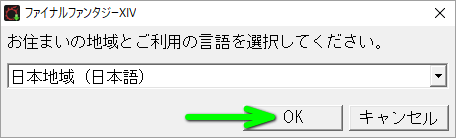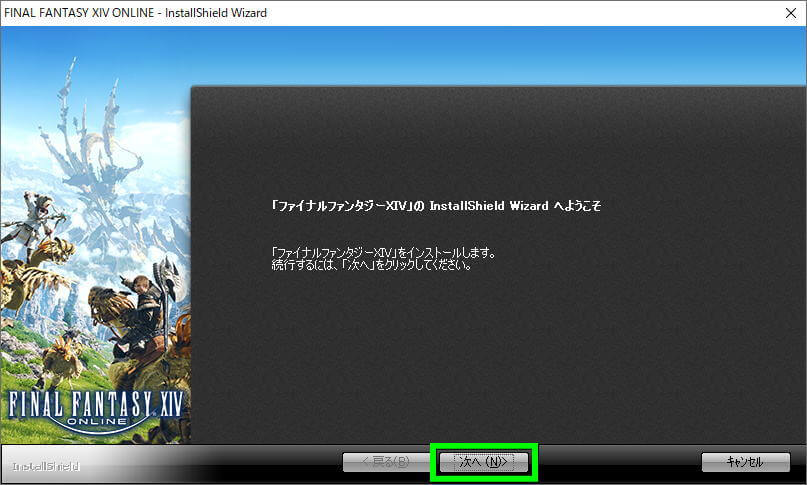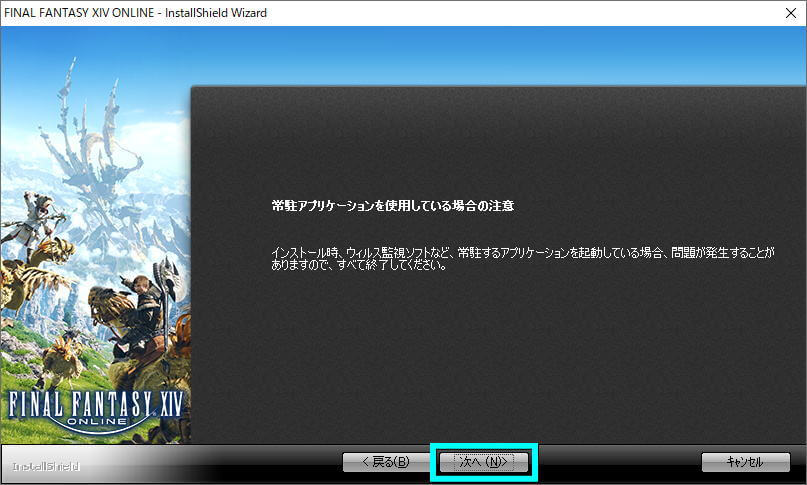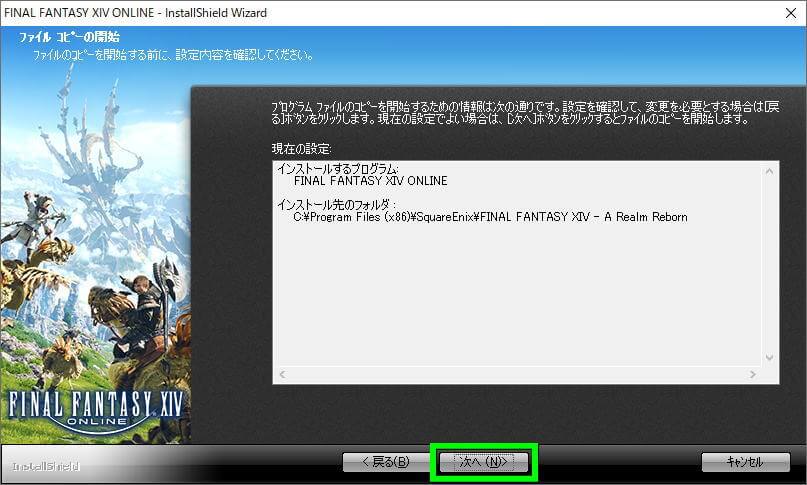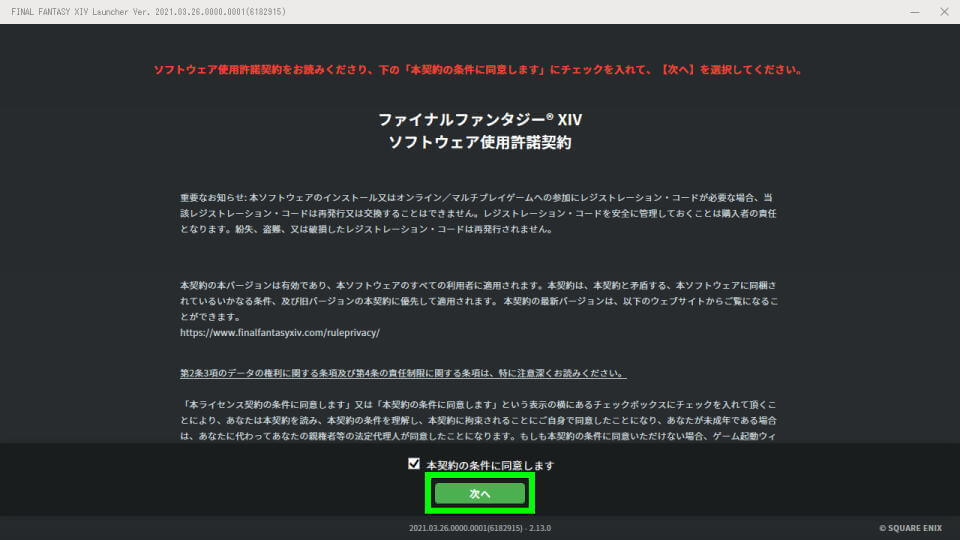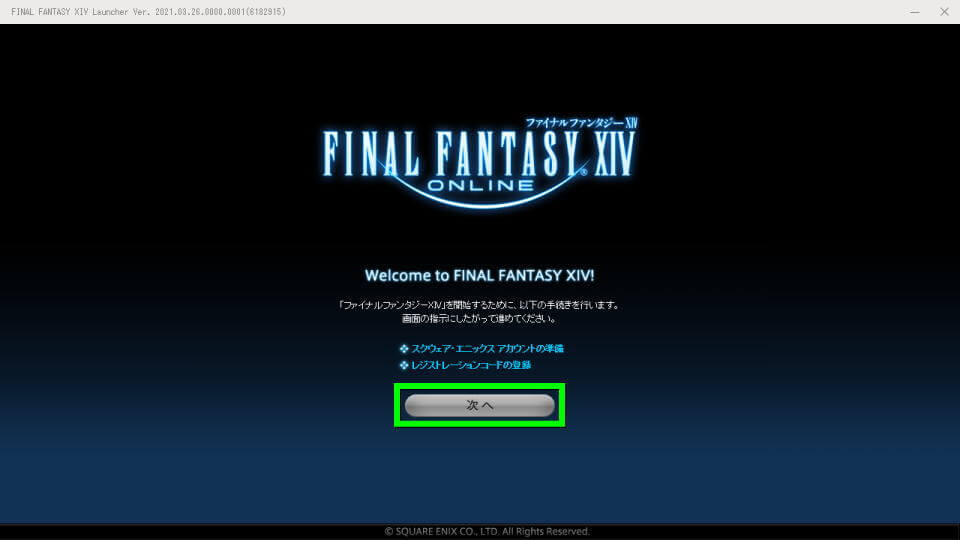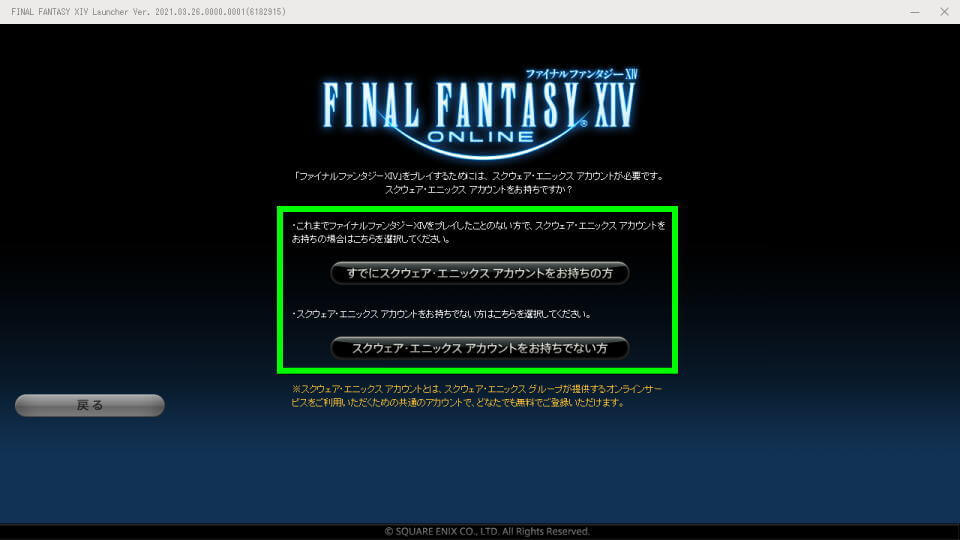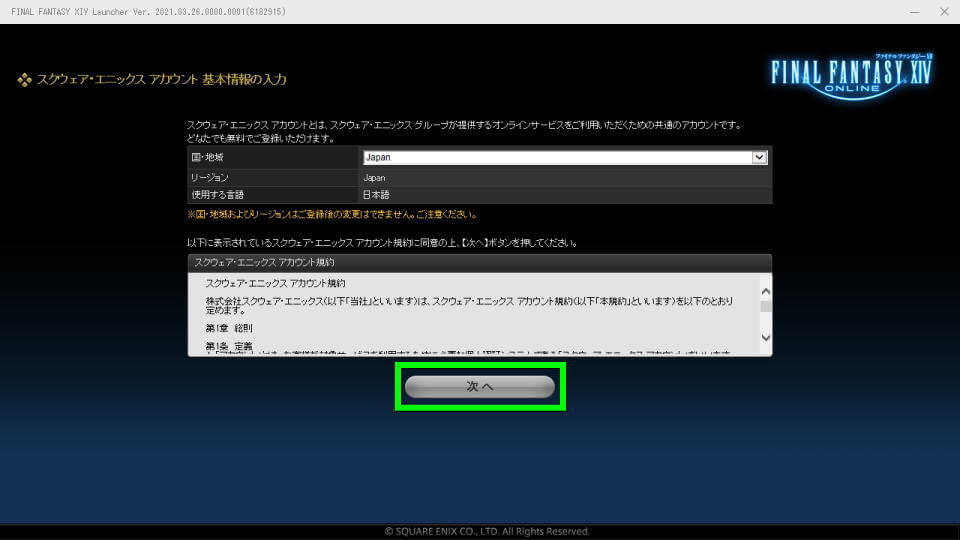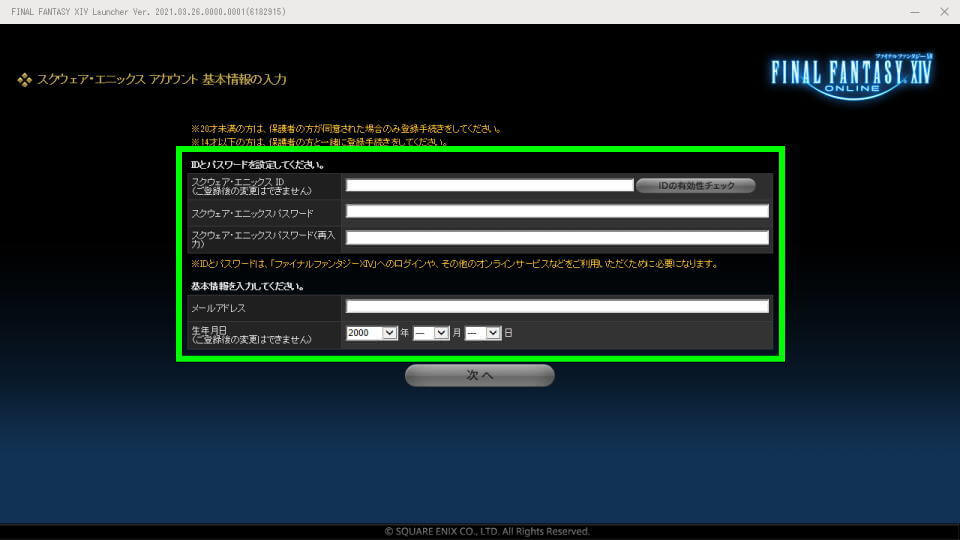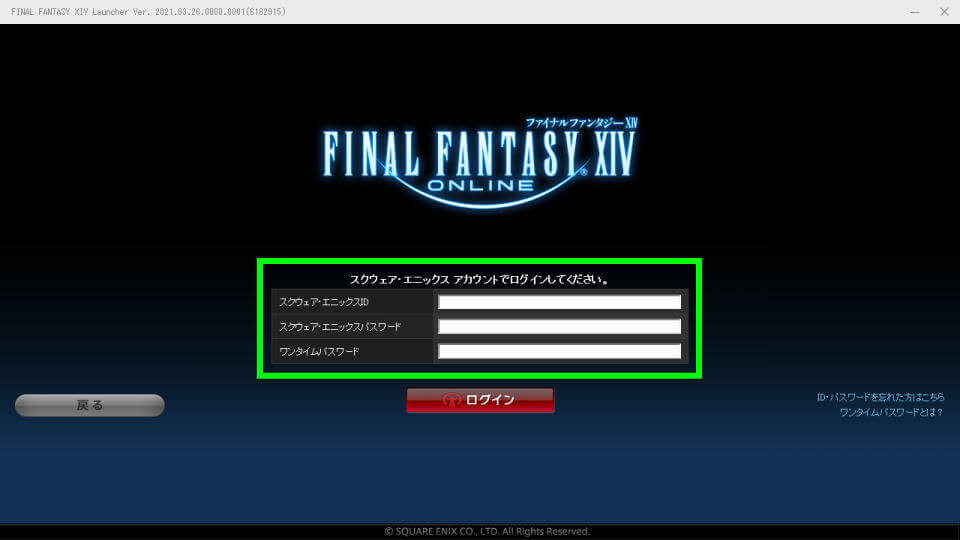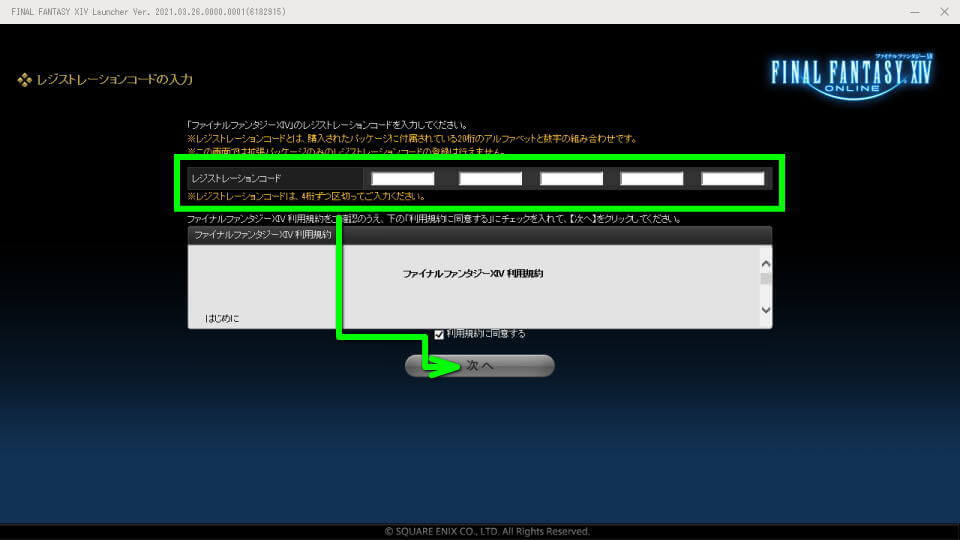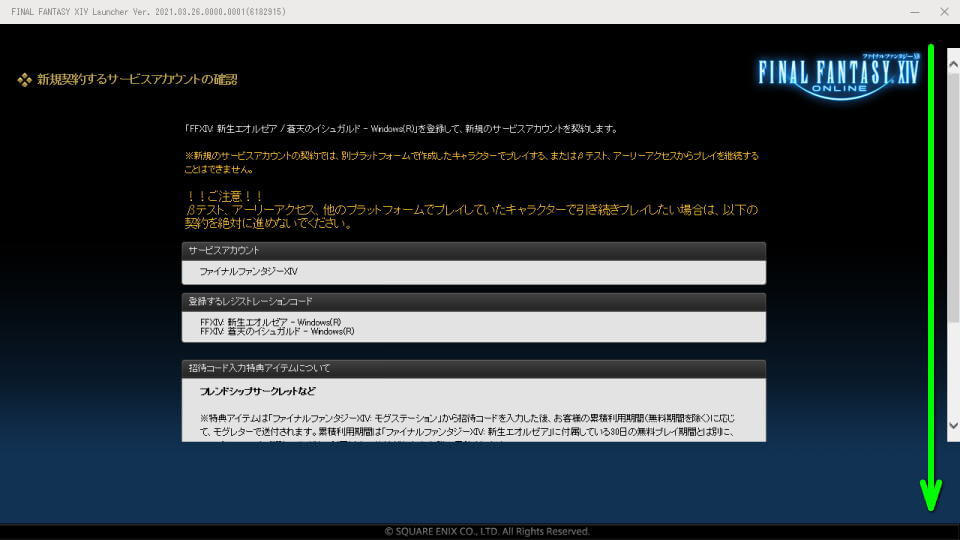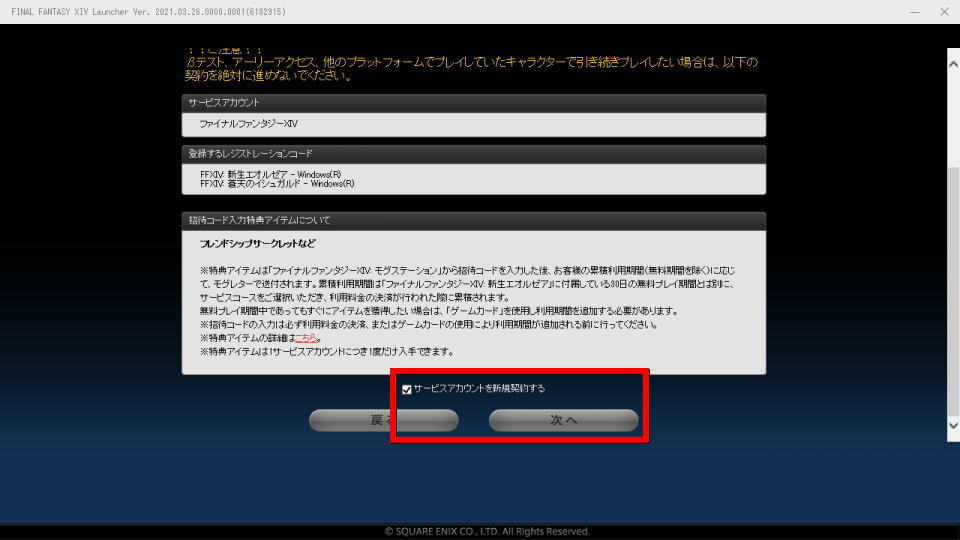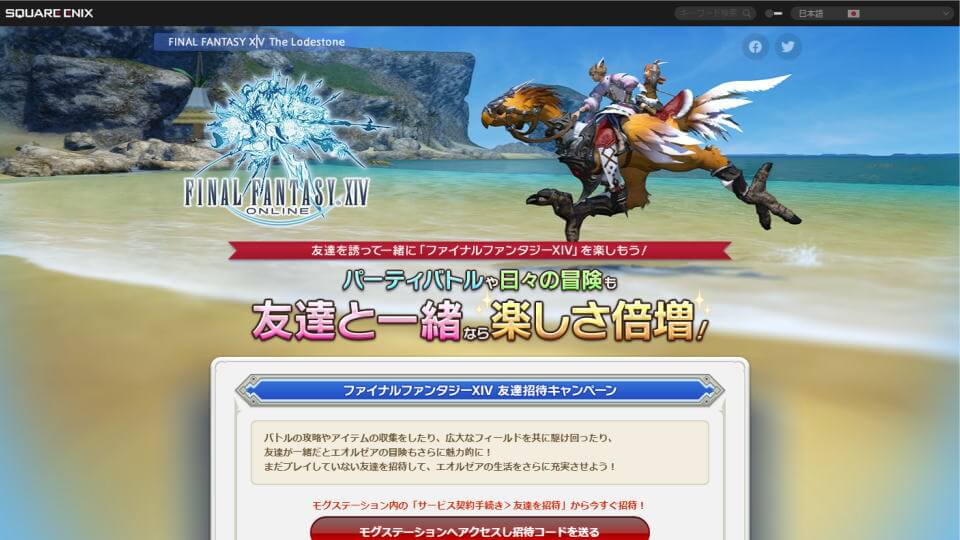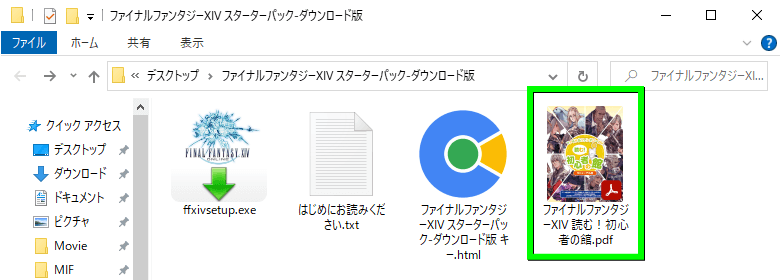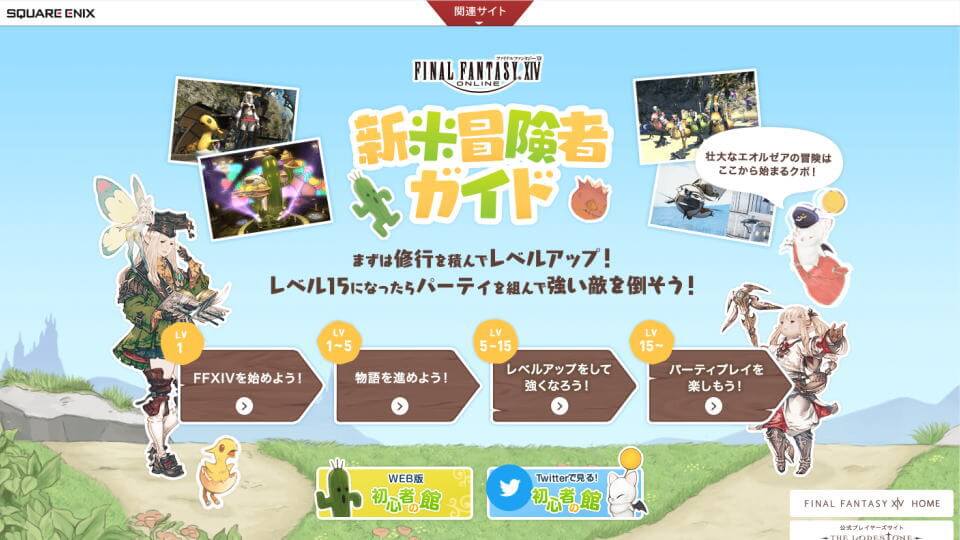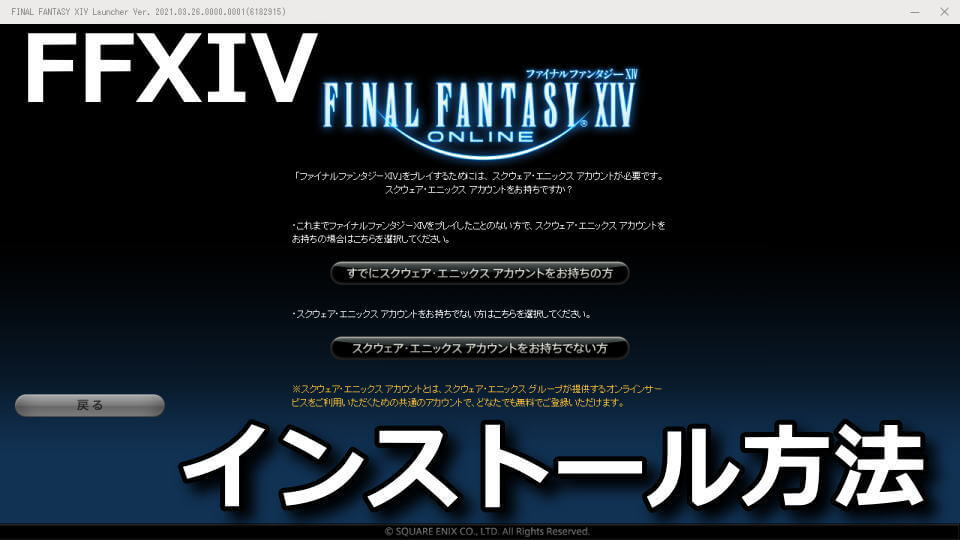
サービス開始からしばらく経過した現在も、ユーザーの多いファイナルファンタジーXIV: 新生エオルゼア。
今回の記事ではこの「FFXIV」をインストールする方法と、友達招待キャンペーンについて解説します。
はじめに
この記事は、Amazonの「ファイナルファンタジーXIV スターターパック」を用いて解説しています。
そのためスクウェア・エニックス公式で購入した場合は、少し掲載画像と異なる可能性があります。
また「FFXIVの動作環境を含む購入方法のガイド」は、別記事で詳しく解説しています。
-

-
【14円】FFXIV スターターパックの内容と購入方法【期間限定】
期間限定ながらわずか14円で購入可能な、ファイナルファンタジーXIV スターターパックのダウンロード版。
今回の記事ではこの「FFXIV スターターパック」の内容と、別パッケージとの違いや購入方法を解説します。続きを見る
FFXIVのインストール方法
Amazonで購入し、ダウンロードした「ファイナルファンタジーXIV_スターターパック_ダウンロード版_Downloader.exe」を実行します。
文字化けしているボタン(インストール)を選択するか、
ダウンロード先を確認の「矢印」から「インストール」を選択します。
するとダウンロードしたファイルが開きますから、その中から「ffxivsetup.exe」を実行します。
地域と言語を選択し「OK」します。
インストールを先に進めるため「次へ」進みます。
常駐アプリケーションに関する注意を確認して「次へ」進みます。
インストール先のフォルダを確認して「次へ」進みます。
インストールに関する内容を確認して「次へ」進みます。
しばらく待つとインストールが終わりますから「完了」を選択します。
FFXIVの起動方法
デスクトップに作成された「FINAL FANTASY XIV ONLINE」を実行します。
画像は設定しているアイコンサイズにより異なり、この左右どちらかの画像です。
ソフトウェア使用許諾契約を確認し、同意できるようであれば「次へ」進みます。
ロゴが表示されたら「次へ」進みます。
スクウェア・エニックスアカウントを「所持している」もしくは「所持していない」を選択します。
「所持していない場合」は、基本情報の入力から進めていきます。
スクウェア・エニックスIDやパスワード、メールアドレスなどを入力していきます。
逆に「所持している場合」は、既存のアカウント情報でログインします。
ワンタイムパスワードが聞き覚えがない場合は、そのまま空欄のままで進みましょう。
Amazonの注文完了画面に表示されていた「レジストレーションコード」を入力して「次へ」進みます。
新規契約するサービスアカウントの確認画面が開いたら、画面を下にスクロールします。
「サービスアカウントを新規契約する」にチェックを入れ次に進めると、新規契約完了です。
自身はまだ試していませんが、このタイミングで30日間無料が始まる可能性があるため注意してください。
友達招待キャンペーンを見る
友達招待キャンペーンとは「モグステーション」から友達を招待すると、特典がもらえる企画のことです。
特典は「招待した友達の人数」と「招待した友達の累計利用期間」で増加していきます。
もちろん招待された友達のほうにも特典はありますから、積極的に利用していきましょう。
初心者の館を見る
初心者の館とは、これからファイナルファンタジーXIVをプレイする方向けの初心者ガイドです。
全53ページに渡ってカラーイラストとともに解説されており、きっと役立つに違いありません。
ちなみに今回のダウンロード版では「PDF」で提供され、パッケージ版では「小冊子」として提供されるという違いがあります。
新米冒険者ガイドを見る
新米冒険者ガイドは、先ほど紹介したような「初心者の館」に近いサポートサイトです。
順に従って内容を確認していけば、序盤の進め方を導く手立てとして活躍します。


🛒人気の商品が日替わりで登場。毎日お得なタイムセール
📖500万冊の電子書籍が読み放題。Kindle Unlimited
🎵高音質な空間オーディオを体験しよう。Amazon Music Unlimited
🎧移動中が学習時間。Audible 30日間無料体験キャンペーン
📕毎日無料で読めるマンガアプリ「Amazon Fliptoon」